Como receber um alerta Alexa quando seu pacote do Amazon está fora de entrega

Há muitas maneiras de receber notificações sobre o status de seus pacotes do Amazon. O aplicativo da Amazon no seu telefone pode enviar uma notificação por push, por exemplo. Mas não seria mais legal se a Alexa lhe dissesse diretamente do seu dispositivo Echo?
Para configurar isso, comece abrindo o aplicativo Alexa no seu telefone e toque no botão de menu no canto superior esquerdo da tela. tela.
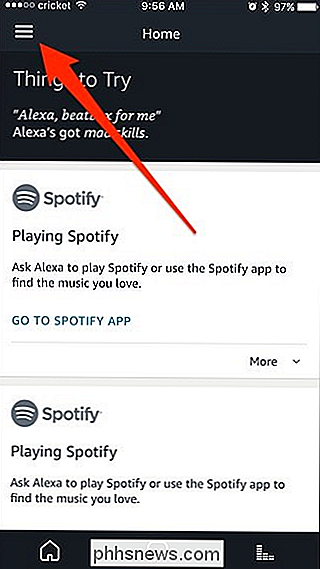
A partir daí, selecione "Configurações" na parte inferior.
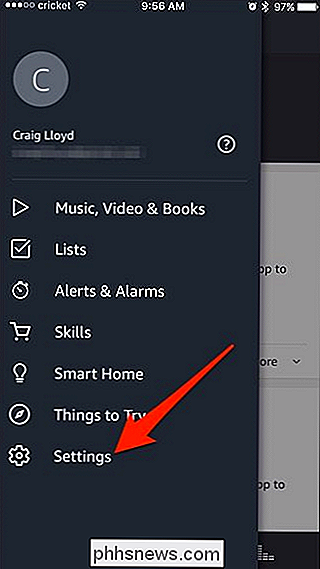
Toque em "Notificações".
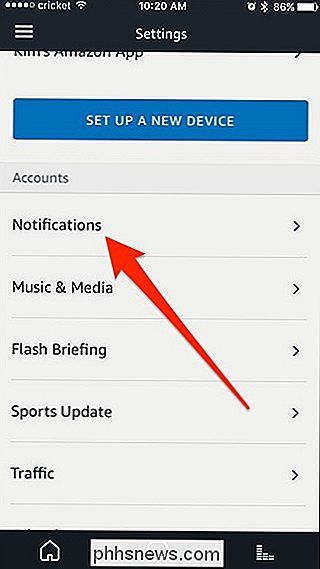
Selecione "Notificações de Compras".
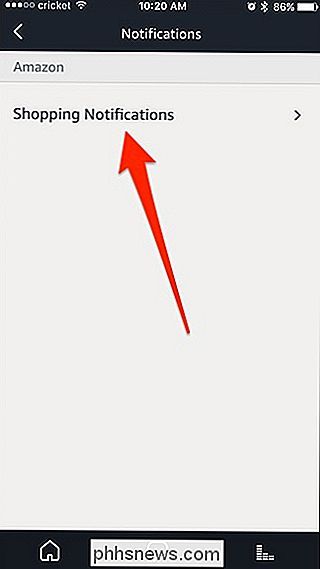
Toque na chave seletora à direita de "Notificações de Envio". via Alexa ”.
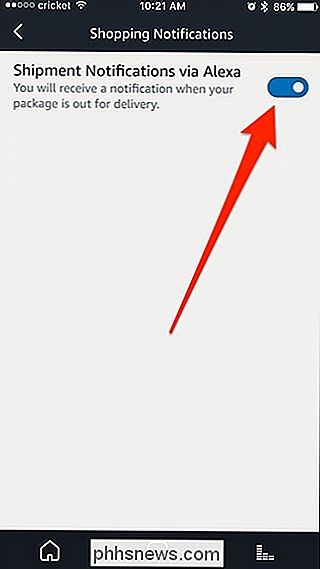
Com isso ativado, você receberá uma notificação em todos os seus dispositivos Echo sempre que o status do seu pacote do Amazon for alterado para“ Fora da entrega ”. Uma vez que você diga ao Alexa para tocar a notificação, ela lhe dirá qual pacote é (dizendo os itens que estão sendo enviados) e lhe dirá que está fora de entrega.
RELACIONADO: Como rastrear sua Amazon Pacotes Usando o Amazon Echo
É claro, você também pode perguntar ao Alexa quando o seu pacote Amazon será entregue a qualquer momento durante o processo de envio, esteja ou não pronto para entrega naquele dia.

Como Ver Se os Seus Amigos do Facebook Estão Seguros Durante uma Emergência
A função de Verificação de Segurança do Facebook permite que você faça check-in durante uma emergência para confirmar sua segurança. Se você tem amigos ou familiares em uma área que você não ouviu falar, no entanto, você pode querer perguntar-lhes diretamente. Veja como pedir a alguém para fazer check-in com o recurso de Verificação de Segurança.

Como proteger seus arquivos do ransomware com o novo “Acesso à pasta controlada” do Windows Defender
A Atualização para criadores de quedas do Windows 10 inclui um novo recurso do Windows Defender projetado para proteger seus arquivos contra ransomware. Ele é chamado de "Acesso à pasta controlada" e está desativado por padrão. Você precisará ativá-lo se quiser testá-lo. RELACIONADO: Qual é a melhor maneira de fazer backup do meu computador?



